Reklame
At have en automatisk skysynkronisering 4 Gratis filsynkroniserings- og backup-tricks tilgængelige i WindowsDu har hørt det en million gange: sikkerhedskopiering af dine filer er vigtigt. Ved hjælp af skylagringstjenester som Dropbox eller OneDrive kan du oprette en sikkerhedskopi gratis uden at skulle købe ny hardware. Læs mere løsning med din stationære computer eller Windows-tablet er en god idé. Men skal det være OneDrive? Selvfølgelig ikke! Hvis du foretrækker en anden skyløsning og ønsker at inddrive plads fra OneDrive, er det sådan, hvordan du deaktiverer det.
Hvorfor fjerne OneDrive fra din pc?
Microsofts sky gemmer dine fotos, videoer og dokumenter, normalt uden problemer. Det tilbyder forskellige opgraderinger til opbevaringsgrænser (undertiden gratis) og kan fås adgang fra enhver enhed. Så hvorfor føler du lysten til at slippe af med det?
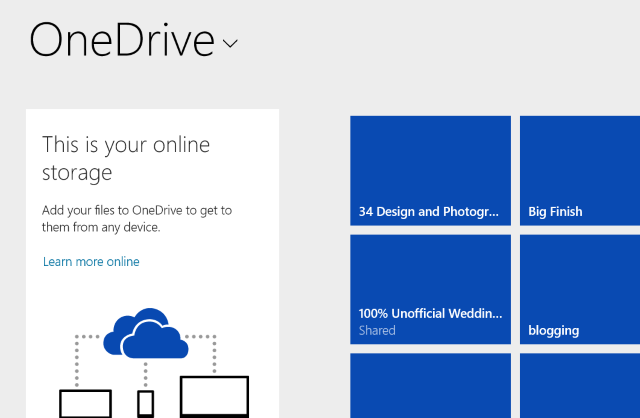
Måske er du fan af et andet system, såsom Dropbox eller Box, eller Google Drive, og har investeret masser tid til disse tjenester i årenes løb for at føle sig uvillig til at skifte til Microsofts tilbud (skønt
OneDrive-fordele er betydelige Er der en god grund til at bruge Microsoft SkyDrive som supplement til Dropbox og Google Drive? Læs mere ). På den anden side har du måske brugt nok tid med OneDrive (tidligere kendt som SkyDrive) til at vide, at selv med de ændringer, der er foretaget, fungerer det bare ikke for dig. Du var måske ikke engang klar over det du brugte One Drive Sådan opbevares dine filer synkroniseret med SkyDrive i Windows 8.1Det har aldrig været så let at gemme data eksternt og synkronisere dem på tværs af enheder, især hvis du bruger Windows 8.1. SkyDrive modtog en betydelig opdatering, forbedrede dens integration med Windows og tilføjede interessant nyt funktioner. Læs mere , efter at have glemt alle meddelelser, der blev vist, da du først loggede på Windows 8.Og så er der fejlene; fra latterligt lange synkroniseringstider til programmet, der går ned. Her er nogle rettelser til OneDrive-synkroniseringsproblemer med Windows Synkronisere problemer med OneDrive på Windows 10? Her er 10 nemme rettelserStår du over for synkroniseringsproblemer mellem OneDrive og Windows 10? Disse lette rettelser vil kun tage et par sekunder og løse dem. Læs mere .
Uanset hvad der er tilfældet, er det muligt at deaktivere OneDrive på din computer, forudsat at du ikke har Office 2013 eller Office 365 installeret. Vi vil dog ikke anbefale, at det deaktiveres, før du i det mindste har brugt nogen tid på at prøve det og fortrolige dig med, hvordan OneDrive fungerer.
Deaktivering af OneDrive i Windows 8.1: Den enkle måde
Dette er den første mulighed for fjernelse af OneDrive i Windows 8.1. Selvom det er muligt at deaktivere cloud-drevet, kan det ikke længere afinstalleres, fordi det er integreret med driften system.
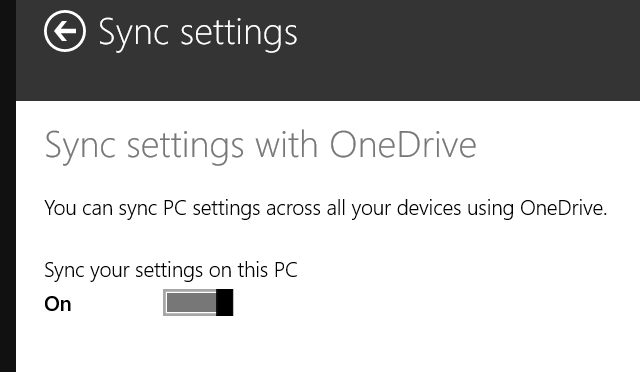
Vi begynder med at deaktivere synkroniseringsfunktionen. Åbn charmsbjælken (WINDOWS + I), klik Skift pc-indstillinger, find derefter OneDrive og vælg Synkroniseringsindstillinger. Deaktiver Synkroniser dine indstillinger på denne pc, og i Fillagring indstillinger på denne pc fravælges Gem dokumenter på OneDrive som standard for at forhindre automatisk gemning på OneDrive.
Husk også at ikke slippe nogen filer i OneDrive-mappen, da mappen stadig synkroniseres til OneDrive.
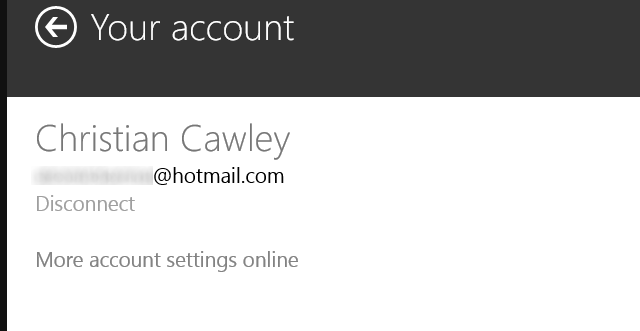
OneDrive fungerer i øjeblikket stadig. For at afslutte processen med at deaktivere den, skal du fjerne din Microsoft-konto fra Windows. I Charms bar igen, vælg Skift pc-indstillinger, derefter Konti> Din konto. Find dit kontonavn, og vælg Koble fra for at opdele dine Microsoft- og Windows-konti. Vores vejledning til lokale konti på Windows 8.1 Gå privat - Sådan skifter du til en lokal konto i Windows 8.1Du har et valg! Microsoft gjorde det ikke let, men i Windows 8.1 er det muligt at konfigurere eller skifte til en almindelig - lokal og offline - Windows-konto. Og det er let! Læs mere forklarer, hvad det betyder.
Selvfølgelig, det er 15 GB lagerplads, du lige har mistet Sådan bruges du bedst 15 GB gratis OneDrive-opbevaringOneDrive giver dig en sund dosis skyopbevaring gratis. Lad os se på, hvad du kan gøre med det. Læs mere , for ikke at nævne muligheden for at logge ind på en Windows 8-computer og se din egen startskærm Sådan bruges din Windows 8 PC overalt - uden at tage den med dig!Forestil dig dine filer, indstillinger og apps fulgt dig overalt. I Windows 8 er det muligt, og vi vil vise dig, hvordan det fungerer. Læs mere og desktop.
Brug af gruppepolitik til at deaktivere OneDrive
For Windows 8.1 Pro-brugere er der også muligheden for at deaktivere OneDrive ved hjælp af Group Policy Editor. Nu skal trinnene ovenfor være nok for dig, men hvis du administrerer flere computere, som en del af et hjemme- eller virksomhedsnetværk og har brug for at opgive OneDrive på dem alle (måske for at undgå, at appen misbruges med uautoriseret deling af dokumenter), så er det bedst at administrere dette fra en enkelt enhed i en enkelt proces mulighed.
Vi kiggede tidligere på OneDrive fjernelse Sådan deaktiveres OneDrive med blot et par klikMicrosoft OneDrive er bagt i Windows 10, og det kan være et træk på dine systemressourcer. Heldigvis er det let at deaktivere eller fjerne. Her er flere metoder til at fjerne OneDrive fra din computer. Læs mere ved hjælp af blot et par klik på Windows 8.1 Professional, så kontroller den selvstudie for at se, hvor hurtig og nem det er.
Deaktiver OneDrive på Windows 8 og ældre enheder
Hvis du gerne vil deaktivere OneDrive, men har en ældre version af Windows, er dette også muligt og uden tvivl meget enklere.
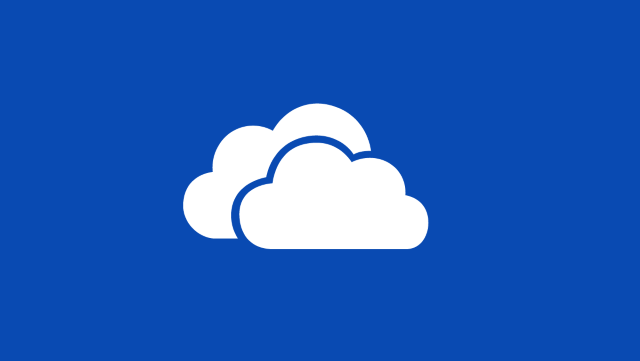
I Windows 8 og tidligere skal du finde OneDrive-ikonet i meddelelsesområdet, højreklikke og vælge Indstillinger. Klik på Fjern linket fra OneDrive indstilling på Indstillinger fanen, klik Okay og luk OneDrive-vinduet, når det beder dig om at oprette forbindelse igen.
Gå til. For at afslutte fjernelsen Kontrolpanel> Programmer og afinstaller OneDrive.
Det kan være nødvendigt at du genstarter din pc for at fjerne OneDrive for at blive afsluttet.
Du blev af med OneDrive: Hvad nu?
Da OneDrive's tilstedeværelse på din computer nu behandles takket være deaktivering eller fjernelse, bliver du muligvis tilgivet for at tro, at det er "job gjort" - ikke helt. Hvis du har en mobilenhed med OneDrive installeret eller integreret, har du et par flere ting at tænke på.
Hvis du er en Android- eller iOS-bruger, er opgaven enkel. Hvis du ikke længere planlægger at bruge OneDrive, skal du afinstallere den fra din smartphone eller tablet på den sædvanlige måde. For Android skal du skifte til app-skuffen, trykke og trække OneDrive-ikonet til Afinstaller område på displayet. IPhone- og iPad-brugere skal i mellemtiden længe trykke på appikonet, indtil x vises i hjørnet, og tryk let på dette for at fjerne appen.

For Windows Phone-ejere er situationen imidlertid langt mindre fleksibel. Mens du kan åbne Indstillinger> Sikkerhedskopiering for at deaktivere appdata og profilindstillinger og Indstillinger> Fotos & kamera For at deaktivere upload af foto og video, vil der stadig være nogle data, der er synkroniseret med OneDrive, så længe du bruger telefonen. Ligesom iOS og iCloud er det meget vanskeligt at bruge Windows Phone (og i stigende grad Windows) uden OneDrive-integration.
Og glem ikke, du behøver faktisk ikke at fjerne Microsofts skylager fra din computer. Måske havde du ikke det OneDrive er konfigureret korrekt 5 smarte måder at tilpasse og forbedre OneDrive i Windows 8.1OneDrive kan være en velsignelse eller en forbandelse. Det er dybt integreret i Windows 8.1. Du ønsker enten at få mest muligt ud af det eller deaktivere det helt. Vi kan hjælpe med begge dele. Læs mere ?
Har du givet op med OneDrive? Måske er du skiftet til en mere etableret cloud-løsning eller forladt skylagring helt? Fortæl os mere i kommentarerne, hvor du også kan stille spørgsmål til det, vi har vist dig.
Billedkreditter: Hånd med tang Via Shutterstock
Christian Cawley er viceaditor for sikkerhed, Linux, DIY, programmering og teknisk forklaret. Han producerer også The Really Useful Podcast og har lang erfaring med support til desktop og software. Christian bidrager til Linux Format-magasinet og er en Raspberry Pi-tinkerer, Lego-elsker og retro-spil-fan.
